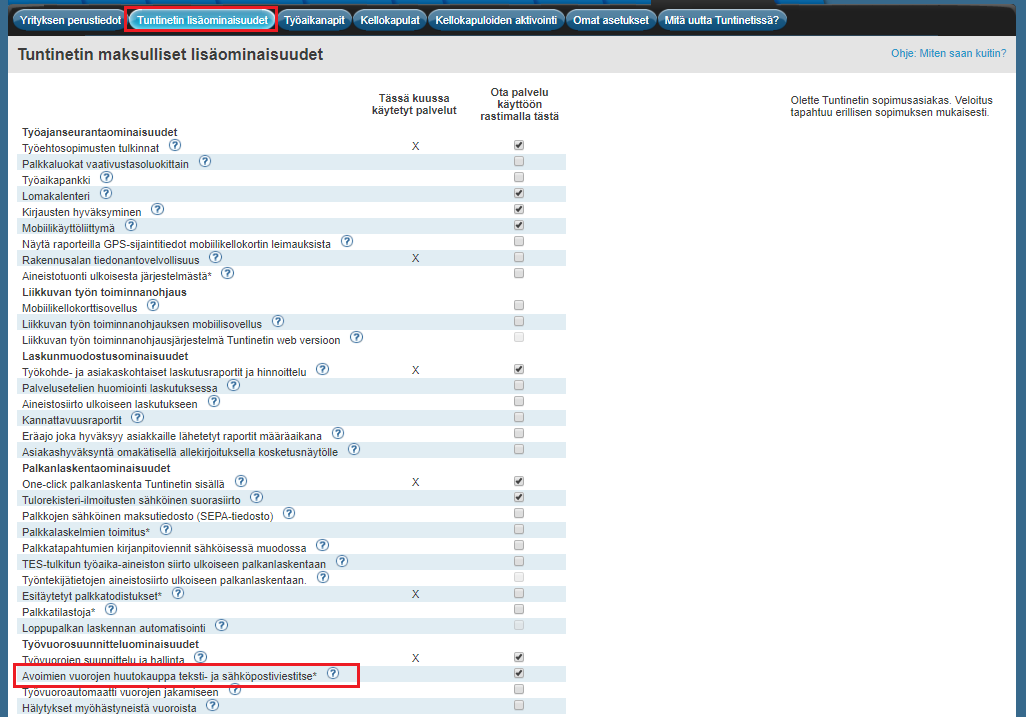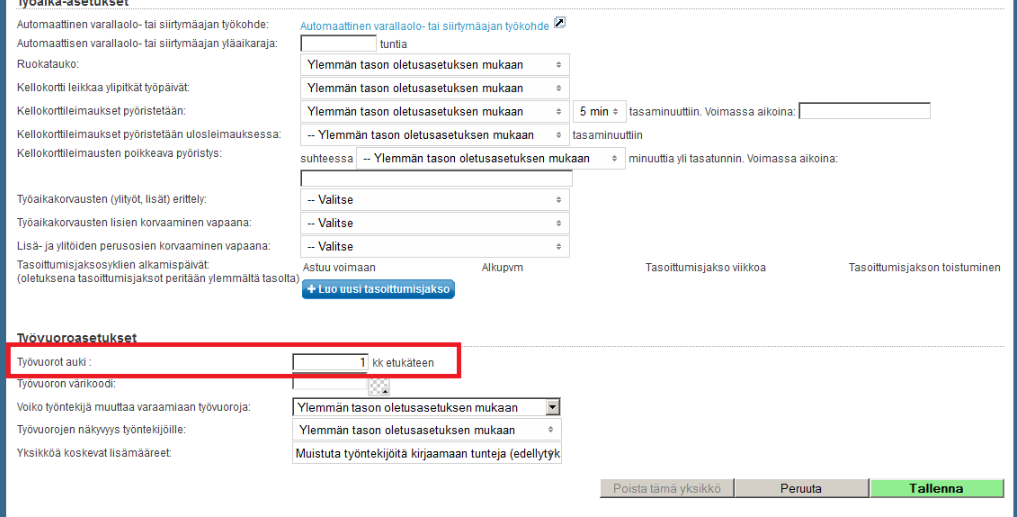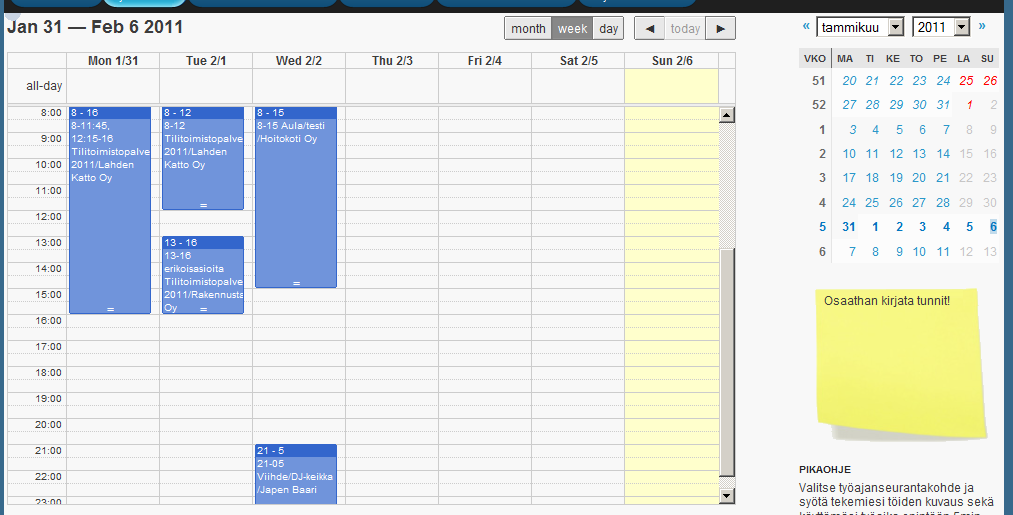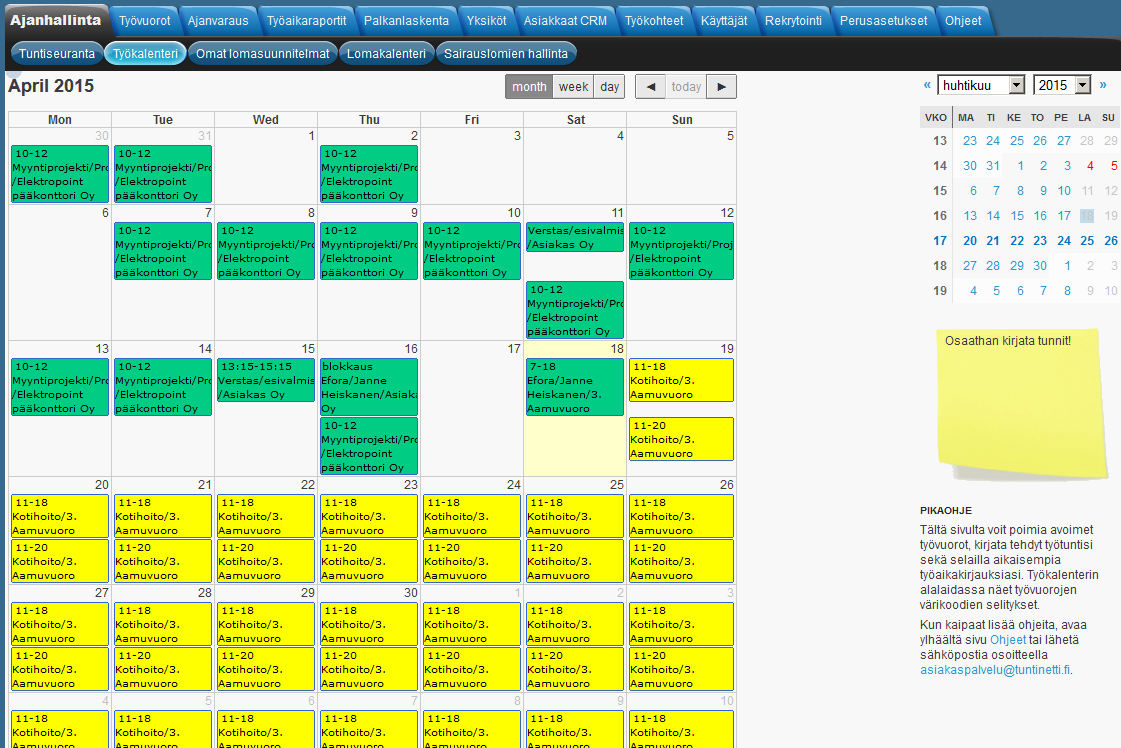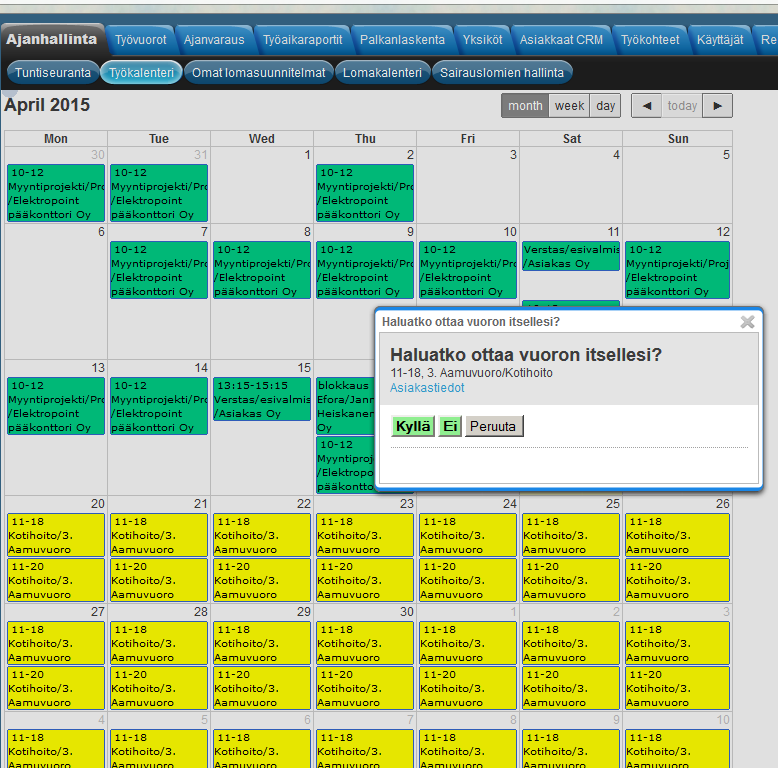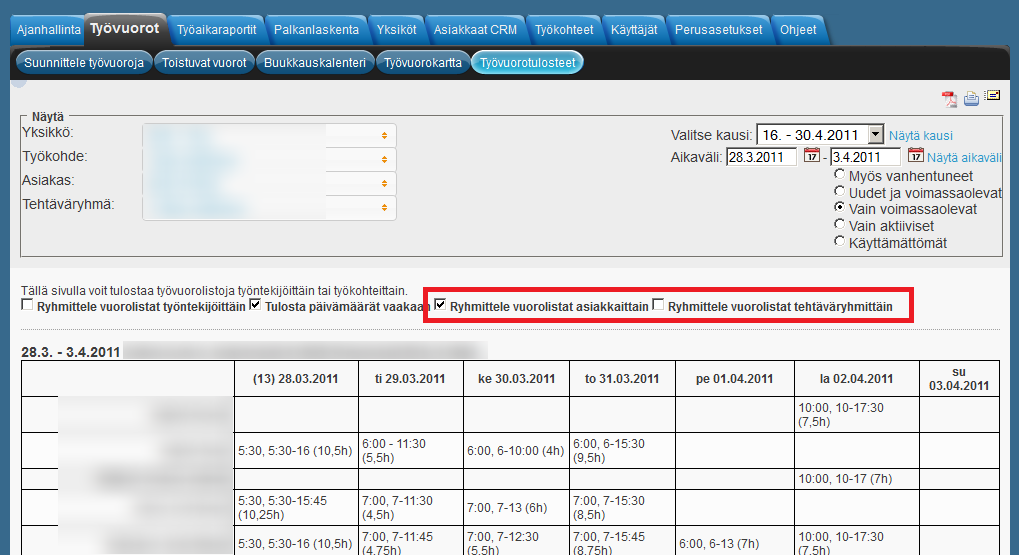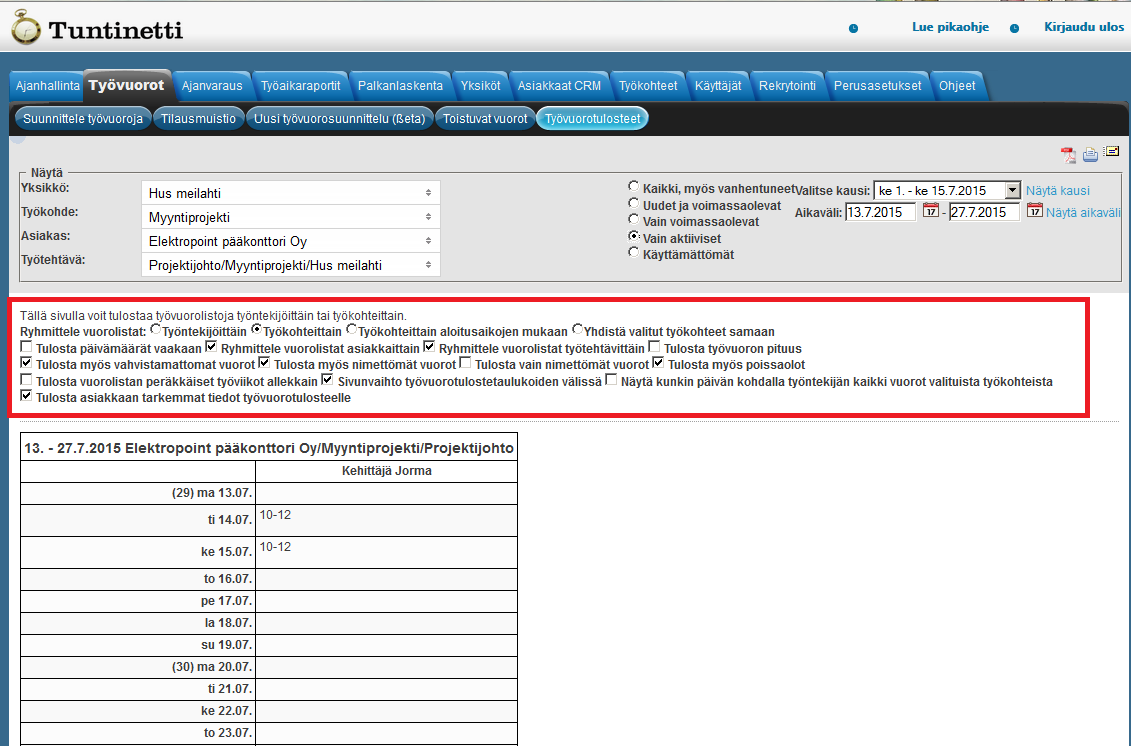Varauskalenteri
Ajanhallinta > Varauskalenteri
Seuraavassa tutustutaan Varauskalenterin toimintoihin ja ominaisuuksiin. Varauskalenterilla työntekijä voi varata avoimia vuoroja itselleen sekä merkitä kalenteriin omia poissaolojaan tai työvuorotoiveitaan.
Varauskalenterin toiminnoista löytyy myös käyttöohjevideo osoitteessa: Varauskalenteri - Tuntinetti
Varauskalenterin hakeminen esille
Jos Varauskalenteri-välilehti ei ole näkyvissä Ajanhallinnan alla, täytyy se ottaa Tuntinetin lisäominaisuuksista käyttöön. Tämä tapahtuu yksinkertaisesti aktivoimalla "Avoimien vuorojen huutokauppa teksti- ja sähköpostiviestitse" Tuntinetin lisäominaisuudet-välilehdellä Perusasetuksissa.
Kun lisäominaisuus "Avoimien vuorojen huutokauppa teksti- ja sähköpostiviestitse" on käytössä, näkyy Varauskalenteri omana välilehtenään Ajanhallinnan alla.
Varauskalenteri tulee näkyviin työntekijälle, jos hänen yksikkönsä asetuksista on lisättynä joko aikamääre kohtaan "Työvuorot poimittavissa etukäteen" tai valittuna lisämääre "Yksikön kaikki työntekijät saavat vahvistaa/poimia kaikkia suunniteltuja vuoroja" aktiiviseksi.
Työvuoron poimiminen
Kalenterinäkymä ja sen muutokset
Varauskalenterin näkymää pystyy vaihtamaan kuukauden, viikon ja yksittäisen päivän välillä. Halutun päivämäärän voi myös valita oikealla sijaitsevasta kalenterista, jonka valitseminen päivittää Varauskalenterin sen mukaiseksi.
Vuoron varaus
Työntekijä voi poimia Varauskalenterista työnantajan luomista avoimista vuoroista itselleen sopivimmat ja tarkastella omia työvuorojaan selkeässä kalenterinäkymässä.
Värikoodit kertovat työvuoron tilan. Esimerkiksi vihreä on vahvistettu ja keltainen vielä avoin vuoro. Värikoodit on selostettu kalenterin alalaidalla.
Kun työntekijä haluaa varata itselleen jonkun avoimista vuoroista, täytyy vain painaa vuorosta. Tämä avaa vahvistusikkunan, jossa työntekijä vahvistaa valitsemansa vuoron itselleen.
HUOM!
Asiakastiedot-painikkeesta saa näkyviin asiakkaalle merkityt tiedot.
Kun työntekijä on varannut itselleen avoimen vuoron, muuttuu se kalenterissa vihreäksi, eli vahvistetuksi. Näin työntekijä sekä esihenkilö näkevät, mitä työvuoroja on avoinna ja mitkä ovat varattu. Työntekijä voi varata samalla istunnolla useita vuoroja, jos niin haluaa.
Työntekijän omat merkinnät
Työntekijä voi merkitä Varauskalenteriin myös omia merkintöjään, kuten poissaoloja tai toivottuja työvuoroja. Tämä tapahtuu painamalla tyhjää päivää kalenterissa, mikä avaa työkohteen lisäys-ikkunan. Kyseisessä ikkunassa voi merkitä työkohteeksi esimerkiksi Sairausloma tai Palkaton vapaa, jolloin tieto siitä jää kalenteriin.
Työvuorotulosteet
Varatuista vuoroista pystyy luomaan Työvuorotulosteita Työvuorot-välilehdeltä Työvuorotulosteet-alalehdeltä. Työvuorotulosteista on erillinen käyttöohje täällä Työvuorotulosteet sekä käyttöohjevideo täällä Työvuorotulosteet - Tuntinetti.
Työvuorotulosteet-välilehdellä työntekijät voivat muodostaa ja tarkastella taulukkoja työvuoroista eli työvuorotulosteita eli työvuorolistoja. Esihenkilöt voivat myös tulostaa ja lähettää niitä.
Tulosteille valitaan halutut tiedot sivun yläreunan suodatusvalikoissa. Tulosteelle voi valita yksikön, työkohteen, asiakkaan sekä työtehtävän. Valittavia vuoroja voi suodattaa mm. voimassaolon ja aktiivisuuden mukaan. Tämän lisäksi on mahdollista ryhmitellä tulosteen ulkoasua ryhmittelyvalinnoilla tai muuten vaikuttaa tulosteen näkymään lisävalinnoilla. Näillä valinnoilla työvuorotulosteesta saa halutusti jäsennellyn sekä pystyy vaikuttamaan, miten tiedot järjestellään tulosteelle.
Työntekijän ryhmittelyvalinnat ovat suppeammat kuin esihenkilön:
Esihenkilön valinnat:
Työvuorotulosteelle on valittava aikaväli, jotta sen saa näkyviin. Tulosteen saa näkymään sivun alaosaan painamalla Näytä kausi tai Näytä aikaväli sen mukaan kumman aikavälin haluat näkymään.
Tarkempia tietoja työvuorotulosteista saa aiheen käyttöohjevideosta Työvuorotulosteet-välilehdellä.
Related content
Kun tarvitset opastusta tai koulutusta, soita +358-(0)9-6898 8221, pvm. |
||
Tekninen tuki +358-(0)9-6898 8222 tuki@tuntinetti.fi |
Myyntipalvelu +358-(0)9-6898 8221 myynti@tuntinetti.fi |
|